Little Nightmares reprezintă o experiență captivantă de aventură, îmbinând elemente de platformer, puzzle și horror, creată de Tarsier Studios și distribuită de Bandai Namco Entertainment. În centrul acțiunii se află Six, o fetiță măcinată de foame, care încearcă să evadeze din Maw, o structură plină de pericole și creaturi ostile. Acest ghid detaliază pașii necesari pentru a te bucura de acest joc pe platforma Linux.
Explorând Coșmarurile Mici pe Linux
Deși Little Nightmares este compatibil cu Linux, această funcționalitate este oferită exclusiv prin intermediul Proton și Steam Play, integrate în clientul Steam pentru Linux. Prin urmare, vom începe prin a explica procesul de instalare a Steam pe Linux, înainte de a ne concentra asupra jocului propriu-zis.
Instalarea Platformei Steam
Primul pas este deschiderea unei ferestre terminal. Acest lucru poate fi realizat fie prin combinarea tastelor Ctrl + Alt + T, fie prin căutarea „Terminal” în meniul aplicațiilor și lansarea acestuia.
Odată ce terminalul este activ, urmează instrucțiunile de instalare specifice distribuției tale Linux:
Ubuntu
Pentru utilizatorii Ubuntu, instalarea aplicației Steam se face printr-o comandă simplă în terminal, folosind Apt:
sudo apt install steam
Debian
Pe Debian, cea mai eficientă metodă este descărcarea directă a pachetului DEB, evitând depozitul software „Non-free”. Utilizează comanda wget pentru a descărca pachetul:
wget https://steamcdn-a.akamaihd.net/client/installer/steam.deb
După finalizarea descărcării, pachetul va fi disponibil în folderul tău personal. Instalarea se realizează cu ajutorul comenzii dpkg:
sudo dpkg -i steam.deb
Arch Linux
Pentru Arch Linux, instalarea Steam necesită activarea depozitului „multilib”. Accesează fișierul Pacman.conf, localizează secțiunea „multilib” și elimină caracterele „#” pentru a activa depozitul.
Salvează modificările și resincronizează Pacman folosind comanda:
sudo pacman -Syy
Apoi, poți instala Steam cu:
sudo pacman -S steam
Fedora/OpenSUSE
Atât Fedora, cât și OpenSUSE oferă Steam prin depozitele lor, dar se recomandă utilizarea pachetului Flatpak pentru o funcționare optimă.
Flatpak
Pentru a instala Steam ca pachet Flatpak, este necesară activarea runtime-ului Flatpak. Dacă întâmpini dificultăți, consultă un ghid specializat. Odată activat, instalează Steam cu următoarele comenzi:
flatpak remote-add --if-not-exists flathub https://flathub.org/repo/flathub.flatpakrep
flatpak install flathub com.valvesoftware.Steam
Lansarea Little Nightmares pe Linux
Acum că ai instalat Steam pe Linux, ești pregătit să joci Little Nightmares. Deschide Steam și autentifică-te cu datele tale. Apoi, urmează pașii de mai jos:
Pasul 1: Accesează meniul Steam și selectează „Setări”. În zona de setări, navighează la secțiunea „Steam Play” și bifează opțiunile „Activează Steam Play pentru titlurile compatibile” și „Activează Steam Play pentru toate celelalte titluri”.
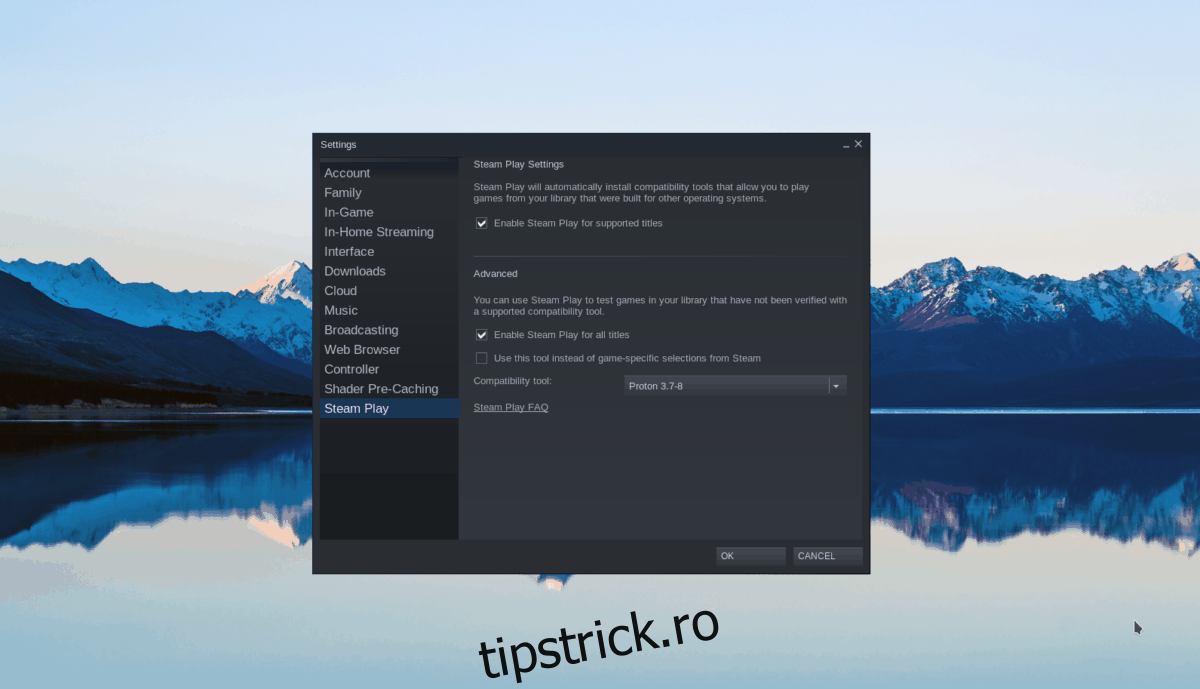
Confirmă modificările făcând clic pe „OK”.
Pasul 2: Apasă butonul „Magazin” pentru a accesa magazinul Steam. Folosește bara de căutare și tastează „Little Nightmares”, apoi apasă Enter.
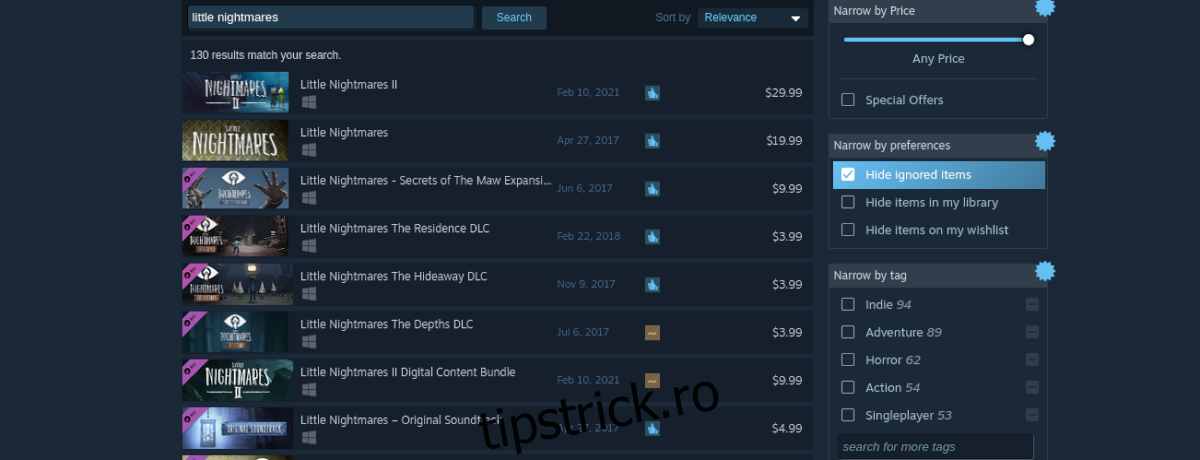
Alege „Little Nightmares” din rezultatele căutării pentru a intra pe pagina jocului.
Pasul 3: Pe pagina jocului, localizează și apasă butonul verde „Adaugă în coș”. Jocul va fi adăugat în coșul tău pentru achiziție și, ulterior, în biblioteca ta.
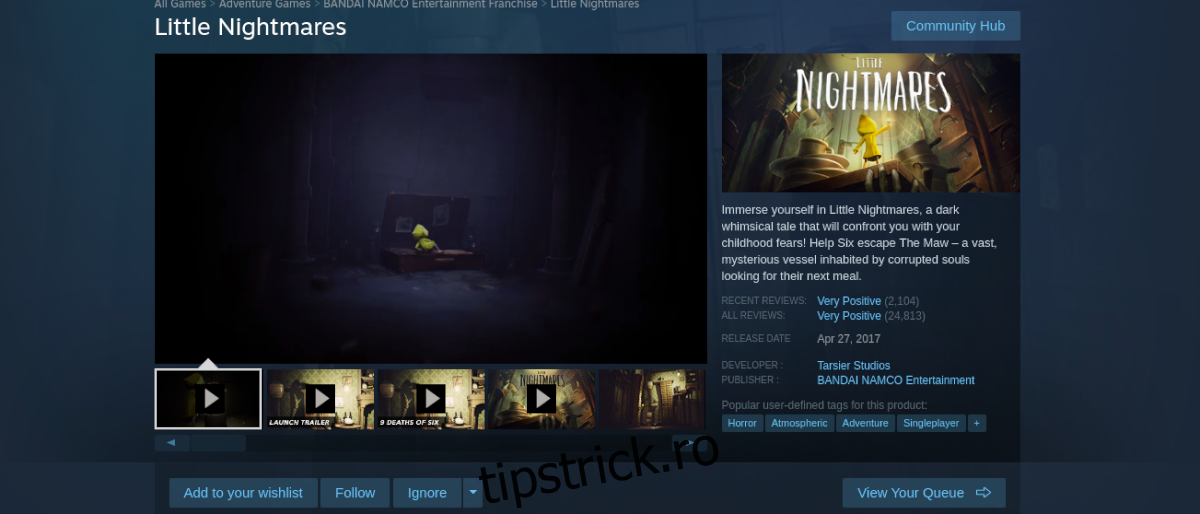
Pasul 4: După achiziție, accesează „Bibliotecă” pentru a vedea jocurile tale. Caută „Little Nightmares” în biblioteca ta.
Pasul 5: Când ai găsit jocul, apasă butonul albastru „INSTALARE” pentru a descărca și instala Little Nightmares. Instalarea poate dura ceva timp.

Odată finalizată instalarea, butonul „INSTALARE” se va transforma în „JOCARE”. Apasă-l pentru a lansa jocul și bucură-te de aventură!